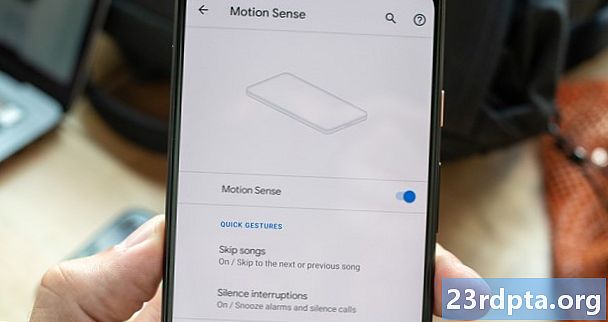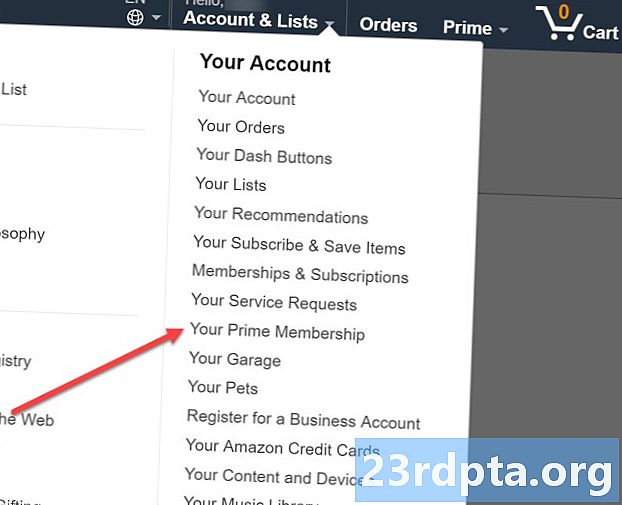
NộI Dung
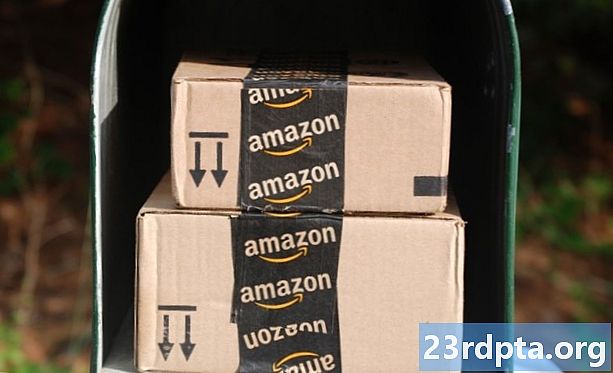
Làm cách nào để hủy tư cách thành viên Amazon Prime của bạn?
Quá trình tự nó đơn giản nhưng có thể hơi khó khăn để tìm ra lúc đầu.
- Chuyển đến trang Tài khoản Amazon của bạn và sau đó nhấp vào trên Thẻ thành viên chính của bạn
Đây có thể là phần khó nhất của quá trình, tin hay không. Bạn có thể nghĩ rằng bạn cần nhấp vào phần Thành viên và Đăng ký trong menu Tài khoản của bạn để bắt đầu hủy Amazon Prime. Tuy nhiên, bạn cần phải xuống menu một chút để thành viên Prime Prime của bạn và nhấp vào đó để bắt đầu thủ tục.
- Nhấp vào phần Kết thúc thành viên và lợi ích
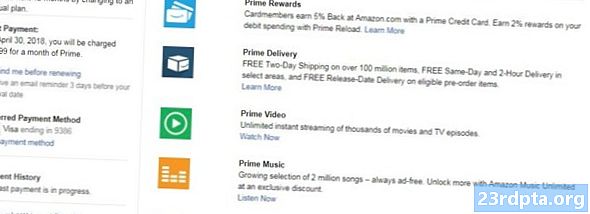
Khi bạn đang ở trang Thành viên Amazon Prime, hãy liếc sang bên trái nơi bạn sẽ thấy Tư cách thành viên và lợi ích cuối cùng trong một chữ rất nhỏ. Nhấp vào đó để tiếp tục quá trình về cách hủy Amazon Prime.
- Đi qua trang Bạn có chắc không?
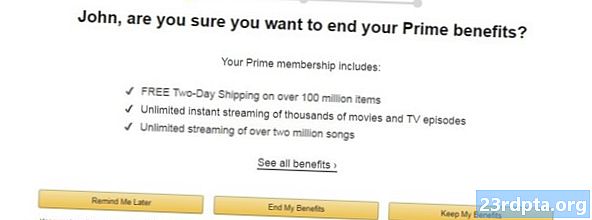
Vâng, Amazon thực sự, thực sự không muốn bạn hủy đăng ký Amazon Prime. Sau khi bạn nhấp vào liên kết Thành viên và Lợi ích của Phần cuối, bạn sẽ được đưa đến một trang nơi bạn sẽ được hỏi nếu bạn chắc chắn muốn hủy dịch vụ. Bạn có ba lựa chọn để nhấp, nhưng lựa chọn ở giữa, đó là Kết thúc lợi ích của tôi mà bạn muốn nhấn vào nếu bạn thực sự muốn tiếp tục quá trình này.
- Đi qua trang thành viên hàng năm
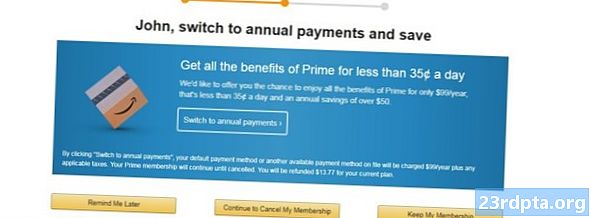
Nếu bạn có đăng ký hàng tháng vào Amazon Prime, trang tiếp theo bạn có thể thấy sẽ yêu cầu bạn dán xung quanh và trả tiền đăng ký hàng năm thay thế. Chúng tôi sẽ cho rằng bạn muốn hủy Amazon Prime cho bài đăng này, vì vậy chỉ cần nhấp vào Tiếp tục để hủy tư cách thành viên của tôi để tiếp tục quá trình này.
- Chọn để được hoàn lại tiền hoặc để nó tự hết
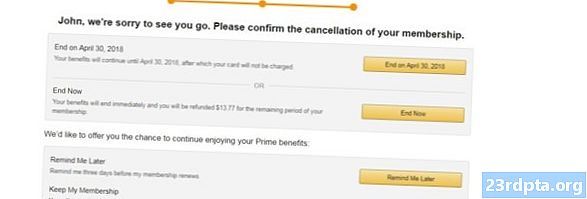
Đây là sự lựa chọn thú vị nhất trong quá trình này. Trong trang tiếp theo bạn đưa lên, bạn có thể nhấp vào trên End End ngay bây giờ và dịch vụ Amazon Prime của bạn sẽ dừng ngay lập tức, ngoài ra bạn cũng sẽ được hoàn lại tiền đăng ký của mình, tùy thuộc vào số ngày bạn còn lại. Tuy nhiên, nếu bạn muốn tiếp tục sử dụng nó cho đến ngày kết thúc được thiết lập trước đó cho dịch vụ đến, bạn có thể nhấp vào lựa chọn của End End vào ngày kết thúc (ngày kết thúc) và Amazon Prime sẽ kết thúc vào ngày đó mà không phải trả thêm phí.
- Amazon Prime đã bị hủy
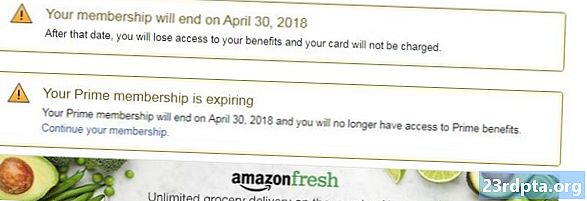
Bất cứ lựa chọn nào trong số hai lựa chọn bạn thực hiện, bạn sẽ được đưa trở lại trang Trang thành viên chính của bạn, nơi nó sẽ cho bạn biết rằng đăng ký của bạn đã bị hủy hoặc sẽ kết thúc vào một ngày cụ thể. Hãy nhớ rằng bạn có thể tham gia lại Amazon Prime bất cứ lúc nào với giá 12,99 đô la một tháng hoặc 99 đô la một năm (đã bao gồm thuế).
Phần kết luận
Đó là cách bạn có thể hủy Amazon Prime. Một lần nữa, ban đầu nó hơi khó và Amazon cố gắng hết sức để giữ bạn bên cạnh, nhưng nếu bạn thực sự muốn tránh xa nó, bạn chỉ mất vài cú nhấp chuột hoặc vài cú chạm trên màn hình điện thoại thông minh hoặc máy tính bảng . Trang này có hữu dụng với bạn không?